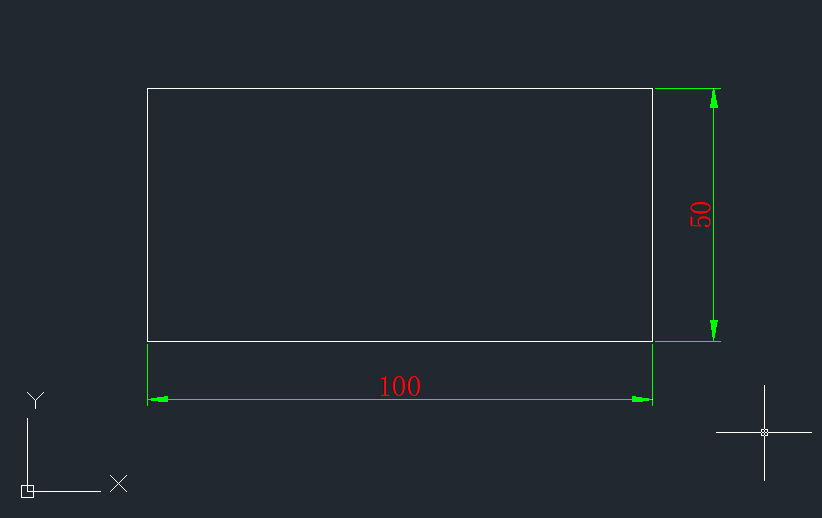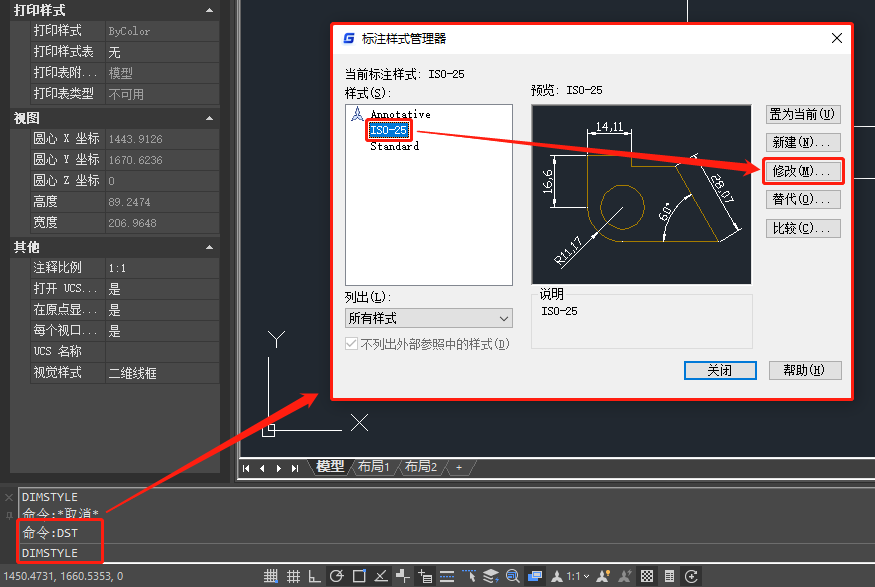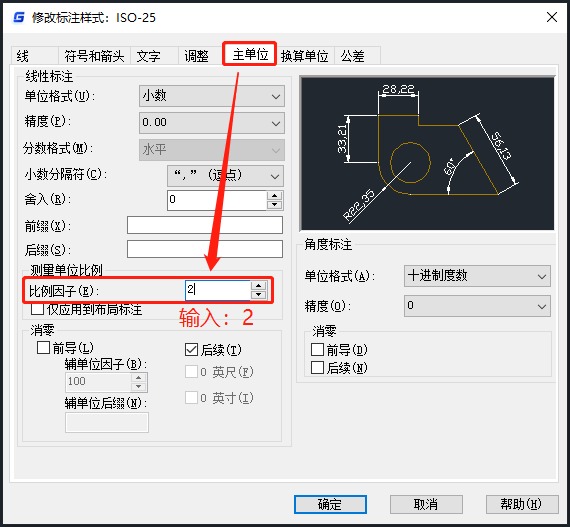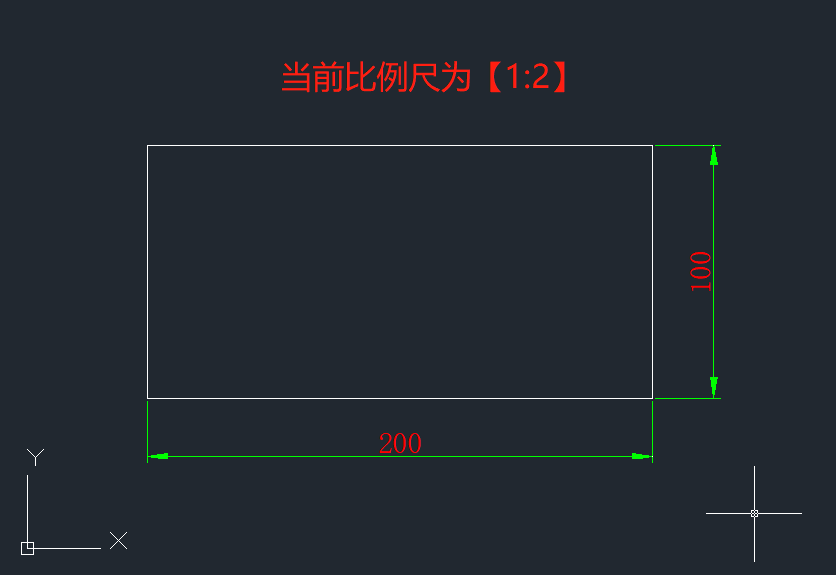CAD比例尺怎么设置?CAD比例因子设置步骤 |
您所在的位置:网站首页 › cad怎么比例尺标注 › CAD比例尺怎么设置?CAD比例因子设置步骤 |
CAD比例尺怎么设置?CAD比例因子设置步骤
|
CAD绘图过程中,如果想要将图纸中的CAD比例尺(比例尺=图上距离/实际距离)调整为【1:2】,该怎么操作呢?CAD比例尺怎么设置?本文小编就来给大家介绍一下浩辰CAD软件中设置CAD比例因子的具体操作步骤吧! CAD比例因子设置步骤:
如上图所示,矩形的长宽分别为:100,50,如果想要将其比例尺调整为【1:2】,即矩形的长宽显示为:200,100,那便需要设置测量单位比例。具体操作步骤如下: 在浩辰CAD软件中打开图纸文件后,输入命令快捷键:DST,点击回车键确认,即可调出【标注样式管理器】对话框,在其样式列表中选择需要修改的样式名后点击【修改(M)…】按钮。如下图所示:
执行命令后即可调出的【修改标注样式:IOS-25】对话框,将其切换至【主单位】选项卡后,在【测量单位比例】组中将【比例因子(E)…】修改为2。如下图所示:
设置完成后,点击【确定】按钮,软件会自动跳转回【标注样式管理器】对话框,点击【关闭】按钮,即可将CAD比例尺调整为【1:2】。如下图所示,图纸中矩形的长和宽显示为:200,100。
本篇CAD教程小编给大家分享了浩辰CAD软件中设置CAD比例尺的具体操作步骤,你学会了吗?各位设计师小伙伴想要了解更多CAD实用技巧的话请持续关注浩辰CAD软件官网教程专区,小编后续将会给大家分享更多精彩内容哦! |
【本文地址】
今日新闻 |
推荐新闻 |